Amministrazione delle perdite di tempo per un blocco di produzione chiuso
È necessario eseguire l'amministrazione di tutte le perdite di tempo in ciascun blocco di produzione. Ciò garantisce che in DPM siano presenti dati completi da analizzare in Analisi prestazioni e monitorare per le azioni in Registro azioni. L'amministrazione delle perdite di tempo per i blocchi di produzione completati viene eseguita nella finestra Amministrazione perdite di tempo. Il pacemaker per il centro di lavorazione viene visualizzato nella barra del titolo, insieme alla data e all'ora di inizio del blocco di produzione per il quale viene registrato il tempo.
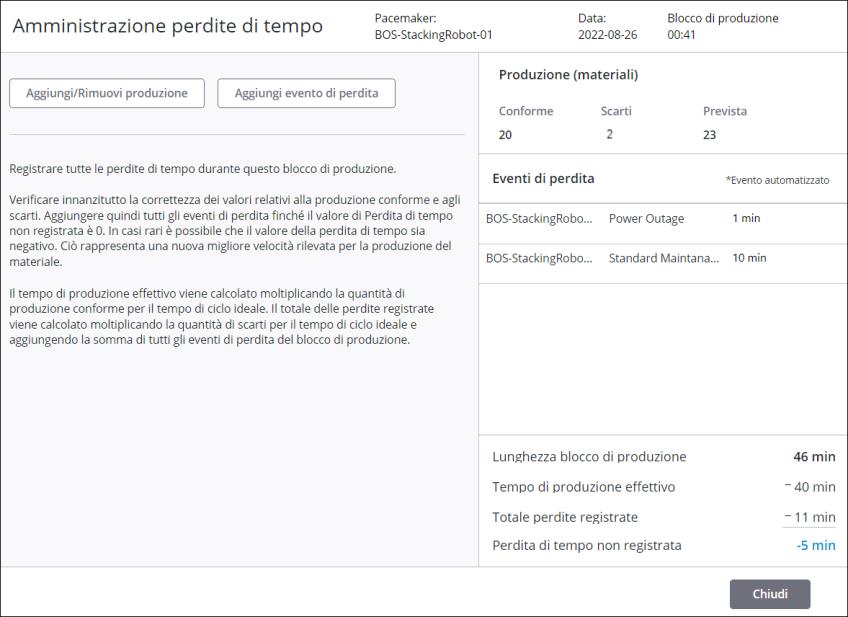
I pulsanti Aggiungi/Rimuovi produzione e Aggiungi evento di perdita nella parte superiore vengono utilizzati per registrare eventuali perdite di tempo rimanenti.
Il riquadro Produzione (materiali) in alto a destra visualizza le seguenti informazioni:
• Conforme - Produzione conforme, o numero di unità conformi prodotte durante il blocco di produzione.
• Scarti - Numero di scarti, o numero di unità prodotte durante il blocco di produzione che sono state scartate.
• Prevista - Numero previsto di unità conformi da produrre durante il blocco di produzione, calcolato come durata del blocco di produzione divisa per il tempo di ciclo ideale per il materiale.
Il riquadro Eventi di perdita a destra elenca tutti gli eventi di perdita per il blocco di produzione. Tutti gli eventi di perdita immessi durante il blocco di produzione vengono visualizzati quando viene visualizzata la finestra Amministrazione perdite di tempo.
I campi in basso a destra mostrano lo stato dell'amministrazione delle perdite di tempo:
• Lunghezza blocco di produzione - Durata del blocco di produzione in minuti.
• Tempo di produzione effettivo - Quantità di tempo di produzione effettivo durante il blocco di produzione, calcolata come numero di parti conformi moltiplicato per il tempo di ciclo ideale per il materiale.
• Totale perdite registrate - Tempo totale per tutte le perdite registrate per il blocco di produzione, calcolato come durata di tutti gli eventi di scarto per il blocco di produzione (numero di scarti moltiplicato per il tempo di ciclo ideale per il materiale) più la durata di tutti gli eventi di perdita non di scarti per il blocco di produzione.
• Perdita di tempo non registrata - Perdita di tempo rimanente da registrare, calcolata come Lunghezza blocco di produzione meno Tempo di produzione effettivo meno Totale perdite registrate.
Tutti i valori di questi campi vengono arrotondati al minuto intero più vicino. |
Una volta registrata tutta la perdita di tempo per il blocco di produzione, il colore del blocco di produzione nel riquadro Amministrazione produzione cambia nel colore appropriato (rosso, giallo o verde) per l'OEE del blocco di produzione. Se la finestra Amministrazione perdite di tempo viene chiusa prima di amministrazione di tutte le perdite di tempo, il blocco di produzione rimane in grigio.
Esecuzione dell'amministrazione delle perdite di tempo
Per eseguire l'amministrazione delle perdite di tempo per un blocco di produzione, attenersi alla procedura descritta di seguito.
1. Aprire la finestra Amministrazione perdite di tempo in uno dei modi descritti di seguito.
◦ Fare clic su un blocco di produzione completato nel grafico Amministrazione produzione.
◦ Fare clic su Amministrazione nella finestra Blocco di produzione completato quando viene visualizzata alla fine di un blocco di produzione o dopo aver fatto clic su Arresta produzione.
2. Tenere conto di tutte le perdite di tempo nel blocco di produzione. Assicurarsi innanzitutto che i valori di Conforme e Scarti nel riquadro Produzione siano corretti per il blocco di produzione aggiungendo o rimuovendo la produzione e aggiungendo gli eventi di perdita di scarti. Aggiungere quindi eventi di perdita non di scarti fino a quando il valore di Perdita di tempo non registrata non equivale a 0. Le modifiche apportate al numero di scarti e agli eventi di perdita, aggiungendo o eliminando eventi di perdita, vengono salvate immediatamente quando viene eseguita l'azione.
La produzione può essere aggiunta o rimossa solo dai blocchi di produzione durante i quali una commessa era in produzione. |
Fare clic sui seguenti link per visualizzare istruzioni dettagliate per ciascuna attività:
3. Eliminare gli eventi di perdita immessi manualmente dall'elenco Eventi di perdita in base alle esigenze. Non è possibile eliminare gli eventi automatizzati.
a. Fare clic su Aggiungi evento di perdita.
b. Selezionare l'evento di perdita dall'elenco Eventi di perdita.
c. Fare clic su Elimina evento di perdita.
L'eliminazione di un evento di perdita di scarti rimuove tale quantità dal numero di Scarti, ma non influisce sul valore di Conforme. |
4. Ripetere i passi 2 e 3 fino a quando il valore di Perdita di tempo non registrata non equivale a 0. In rari casi, la perdita di tempo può essere negativa. In tal caso rappresenta una nuova migliore velocità dimostrata per la produzione di questo materiale.
5. Fare clic su Chiudi per chiudere la finestra e tornare a Dashboard di produzione.
Aggiunta e rimozione della produzione
La produzione può essere aggiunta o rimossa solo dai blocchi di produzione durante i quali una commessa era in produzione. |
Per aggiungere o rimuovere la produzione per il blocco di produzione, attenersi alla procedura descritta di seguito.
1. Fare clic su Aggiungi/Rimuovi produzione. Il riquadro di sinistra viene aggiornato in modo da visualizzare le informazioni sull'immissione della produzione.
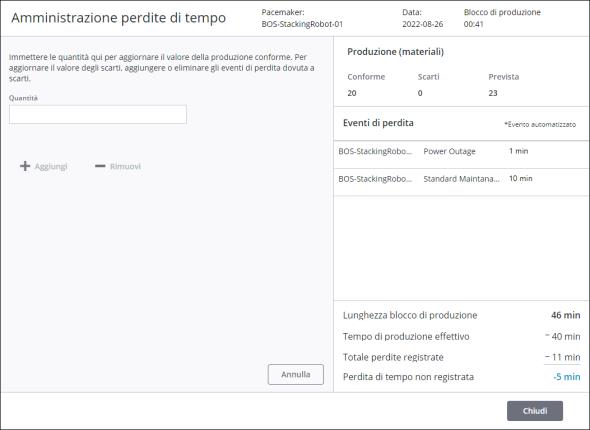
2. Immettere un valore nel campo Immetti quantità.
3. Fare clic su Aggiungi per aggiungere la quantità al valore di Conforme.
oppure
Fare clic su Rimuovi per rimuovere la quantità dal valore di Conforme. La rimozione della produzione è utile quando si aggiunge accidentalmente una quantità maggiore rispetto a quella richiesta e si deve correggere il valore.
Non è possibile rimuovere una quantità maggiore del valore corrente di Conforme per il blocco di produzione. |
4. Ripetere i passi 2 e 3 in base alle esigenze. Al termine, fare clic su Annulla per tornare alla schermata principale Amministrazione perdite di tempo.
Aggiunta di eventi di perdita
Per aggiungere nuovi eventi di perdita al blocco di produzione, attenersi alla procedura descritta di seguito.
1. Fare clic su Aggiungi evento di perdita. Il riquadro di sinistra viene aggiornato in modo da visualizzare le informazioni sull'immissione dell'evento di perdita.
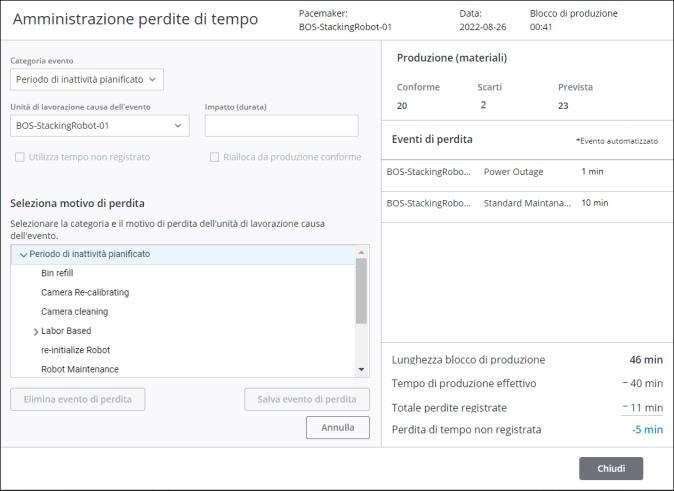
2. Per Categoria evento, selezionare la categoria di perdita per l'evento nel pacemaker.
Per un blocco di produzione quando non è in produzione alcuna commessa, non è possibile selezionare Scarti come Categoria evento. Se Unità di lavorazione causa dell'evento non è il pacemaker, è possibile selezionare un motivo di perdita dalla categoria di perdita Scarti in Seleziona motivo di perdita. |
3. Per Unità di lavorazione causa dell'evento, selezionare l'unità di lavorazione che ha causato la perdita sul pacemaker. Per default è selezionato il pacemaker per il centro di lavorazione. Se il motivo dell'evento di perdita si è verificato in un'unità di lavorazione a monte o a valle del pacemaker, è possibile selezionare tale unità di lavorazione.
4. In Seleziona motivo di perdita, individuare e selezionare il motivo di perdita per l'unità di lavorazione che ha causato l'evento. Se il pacemaker è selezionato come Unità di lavorazione causa dell'evento, è possibile selezionare solo i motivi della categoria di perdita corrispondente a Categoria evento selezionata. Se come Unità di lavorazione causa dell'evento è selezionata un'unità di lavorazione diversa dal pacemaker, è possibile selezionare qualsiasi motivo di perdita valido per l'unità di lavorazione selezionata, da qualsiasi categoria di perdita.
5. Per Impatto, immettere la durata o la quantità, in base a Categoria evento.
◦ Per le categorie di eventi diverse da Scarti, immettere il numero di minuti persi nel campo Impatto (durata). Il valore di Impatto (durata) può contenere massimo 13 cifre, deve rientrare nella durata totale del blocco di produzione e deve essere un numero intero. Per utilizzare il tempo rimanente non registrato per l'evento di perdita, selezionare la casella di controllo Utilizza tempo non registrato.
◦ Per la categoria di eventi Scarti, immettere il numero di unità scartate nel campo Impatto (quantità). Il valore di Impatto (quantità) può includere numeri decimali, ma non più di 13 cifre.
La casella di controllo Rialloca da produzione conforme determina se la quantità che viene scartata viene rimossa dal valore di Conforme. Per stabilire quando selezionare la casella di controllo, valutare se la quantità scartata è già stata registrata come Conforme.
▪ Se la quantità scartata è già stata registrata come Conforme, selezionare la casella di controllo Rialloca da produzione conforme. Quando la casella di controllo è selezionata, il valore di Scarti aumenta e quello di Conforme diminuisce. Il tempo di produzione per qualsiasi numero riallocato dal valore di Conforme viene riallocato dal tempo di produzione effettivo al tempo di perdita di scarti. Quando la casella di controllo è selezionata, il valore di Impatto (quantità) non può essere superiore al valore di Conforme del blocco di produzione.
▪ Se la quantità scartata non è stata ancora registrata come Conforme, non selezionare la casella di controllo Rialloca da produzione conforme. Quando la casella di controllo non è selezionata, il valore di Scarti aumenta e quello di Conforme rimane invariato.
6. Fare clic su Salva evento di perdita. Il nuovo evento di perdita viene aggiunto all'elenco Eventi di perdita. Per ogni evento di perdita, vengono visualizzati l'unità di lavorazione selezionata, il motivo di perdita e l'impatto. Per gli eventi di perdita di scarti vengono visualizzati la quantità di scarti e l'equivalente in perdita di tempo. L'equivalente in perdita di tempo viene calcolato come quantità di scarti moltiplicata per il tempo di ciclo ideale per il materiale.
7. Ripetere i passi da 2 a 6 per aggiungere ulteriori eventi di perdita. Al termine, fare clic su Annulla per tornare alla schermata principale Amministrazione perdite di tempo.